Att lyssna på musik är inte bara ett enkelt sätt att fördriva din tid utan också ett anständigt sätt att fräscha upp ditt sinne. Till alla som lyssnar på musik för detta, älskar att få en sömlös upplevelse när de lyssnar på musik och använder olika appar som Spotify för att göra sin lyssnande-på-låt-upplevelse värd besväret. Men livet har sin plan och du kan fortfarande uppleva felet. Men när ett fel eller problem kommer finns det lösningar och korrigeringar för att lösa felet. Så om du upplever Spotify att något gick fel Android behöver du inte oroa dig eftersom vi har gett dig korrigeringarna för att lösa felet. Fortsätt läsa för att få reda på korrigeringarna.
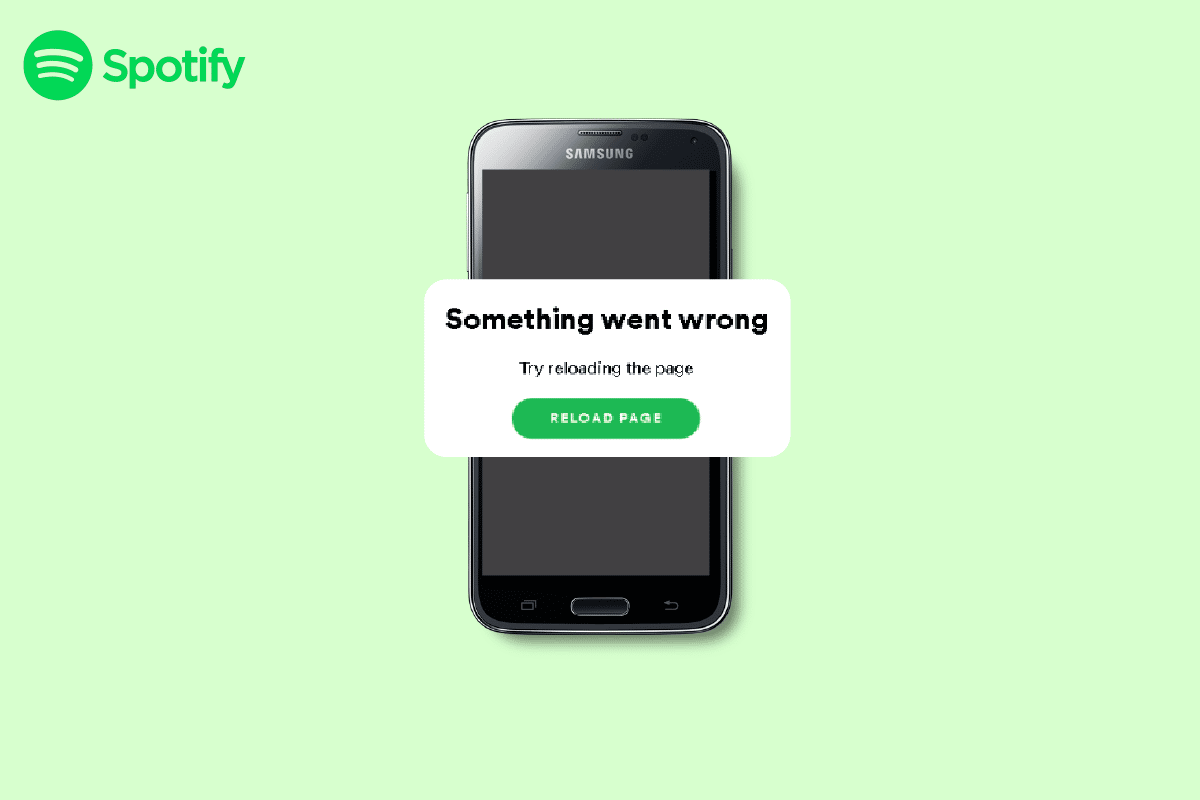
Innehållsförteckning
Hur man åtgärdar Spotify Something Went Wrong-fel på Android
Innan vi börjar med korrigeringarna låt oss förstå orsakerna. Orsakerna till det är listade nedan-
- Spotify-buggar.
- Korrupt/saknad programfil.
- Inkompatibel webbläsare.
- Problem på grund av VPN.
- Dålig internetuppkoppling.
- Föråldrad Spotify-app.
- Cachefiler.
Eftersom vi nu vet vad som är orsakerna till Spotify oj, något gick fel fel på Android kan vi börja med sätten att åtgärda felet.
Några vanliga metoder som du kan prova innan du utför de avancerade och tidskrävande metoderna listas nedan-
- Kontrollera att din Android är ansluten till internet.
-
Starta om Spotify.
Metod 1: Vänta på Spotify Server Uptime

Innan du börjar med några avancerade metoder, vänligen kontrollera Spotify Status. Om det är nere kommer alla dina ansträngningar och dyrbar tid att gå till spillo. Och om det är nere, vänta ett tag tills felet åtgärdas från Spotify-sidan.
Metod 2: Logga in på Spotify igen
Obs: Metoderna som anges i Android-alternativet utfördes på Samsung Galaxy S21 5G. Metoderna kan variera om du använder en annan Android-version.
En annan enkel metod som du kan fixa Spotify oops något gick fel fel på Android. Följ stegen nedan för att lösa Spotify något gick fel inloggningsfel på Android.
1. Starta Spotify-appen på din enhet.

2. Klicka på den kugghjulsformade ikonen.

3. Scrolla ned och tryck på alternativet Logga ut.

4. Starta om Spotify-appen.

5. Klicka på alternativet fortsätt med telefonnummer/fortsätt med google/fortsätt med Facebook/logga in efter din bekvämlighet.
6. Ange detaljerna om du tillfrågas.
Metod 3: Rensa cachedata
En annan metod för att fixa Spotify att något gick fel Android är att rensa cachedata.
Alternativ I: Rensa Spotify App Cache
Följ stegen för att rensa Spotify-cachen som listas nedan-
1. Gå till Spotify-appens inställningar.
2. Rulla ned och tryck på alternativet Rensa cache.

3. Tryck nu på alternativet Rensa cache.

Alternativ II: Rensa Android-enhetscache
Ett annat sätt att fixa Spotify att något gick fel Android är att rensa cacheminnet på Android. Du kan följa stegen i länken om hur man rensar cache på Android-telefon.

Metod 4: Aktivera läget för privat session
För att aktivera läget Privat session, följ stegen nedan-
1. Navigera till Spotify-appens inställningar.
2. Rulla nedåt och växla till alternativet Privat session om det är avstängt.

Metod 5: Uppdatera Spotify-appen
Ett annat sätt att åtgärda felet är att uppdatera Spotify-appen. Följ metoderna för att uppdatera Spotify-appen för att lösa Spotify något gick fel inloggningsfel på Android.
1. Starta appen Play Butik på din enhet.

2. Sök efter Spotify-appen och tryck på alternativet Uppdatera.
Obs: Bilden som illustreras nedan har en uppdaterad version av appen så möjligheten att uppdatera ges inte och alternativet bild Öppna. Om din enhet också visar samma alternativ, gå vidare till andra alternativ.

Metod 6: Installera om Spotify-appen
Följ stegen nedan för att installera om Spotify-appen.
1. Tryck och håll på Spotify-appikonen. Efter det, tryck på alternativet Avinstallera.

2. Tryck på appen Play Butik på din smartphone.

3. Sök Spotify och tryck på alternativet Installera.

Metod 7: Kontakta Spotifys supportsida

Om de ovan nämnda metoderna inte kunde fixa Spotify oj, något gick fel fel på Android, vänligen kontakta Spotify supportsida.
Du kan försöka logga in på Spotify igen genom att följa metoderna som anges ovan. Om det fortfarande inte går att logga in på Spotify med rätt lösenord så har vi tillhandahållit fixen kan inte logga in på Spotify med rätt lösenord för att lösa Spotify något gick fel inloggningsfel på Android.
Vanliga frågor (FAQs)
Q1. Är det något fel på Spotify?
Ans. Om servern är nere kan du hänvisa till metoden som anges ovan.
Q2. Varför fungerar inte min Spotify plötsligt?
Ans. Det finns olika anledningar till att Spotify plötsligt inte fungerar. Se artikeln ovan för att veta orsakerna.
Q3. Hur rensar jag Spotify cache?
Ans. För att rensa Spotify-cachen, se artikeln ovan.
Q4. Kan jag ta bort och installera om Spotify?
Ans. Ja, du kan avinstallera Spotify-appen och sedan installera om den. Vi har listat stegen för att utföra samma sak i den här artikeln.
***
Vi hoppas att den här artikeln var till hjälp och att du kunde fixa Spotify Something Went Wrong på Android-fel. Om du fortfarande har några frågor, ställ dem gärna i kommentarsfältet nedan.

